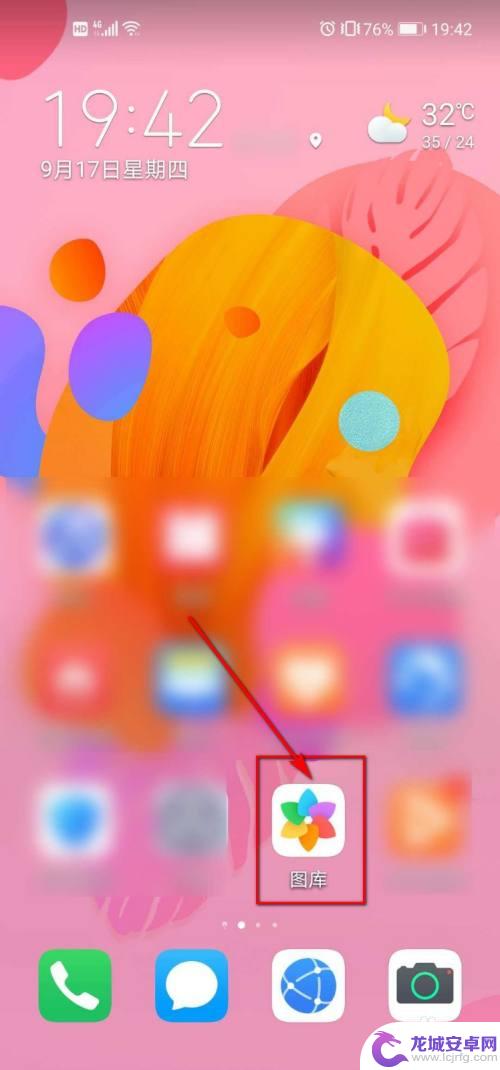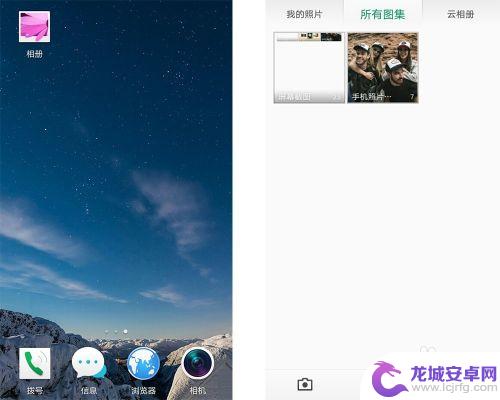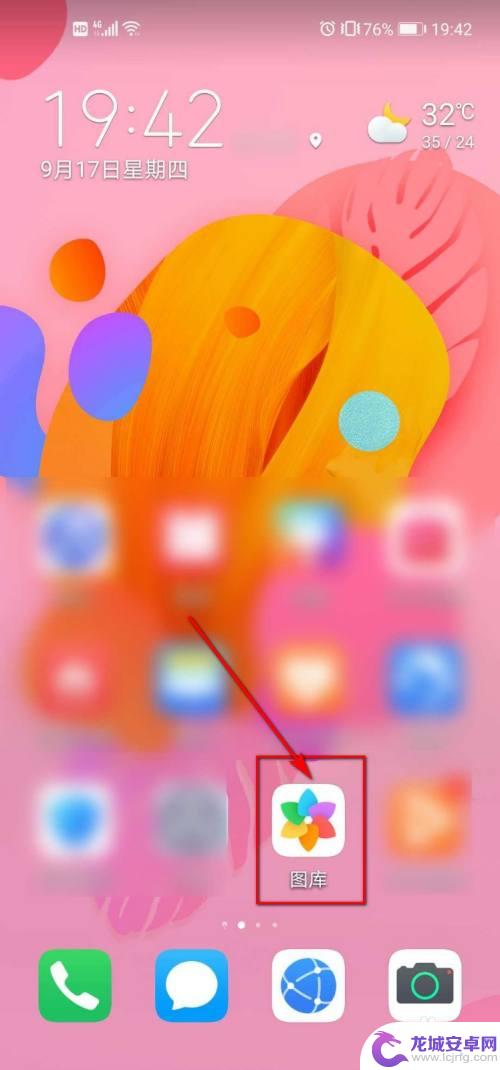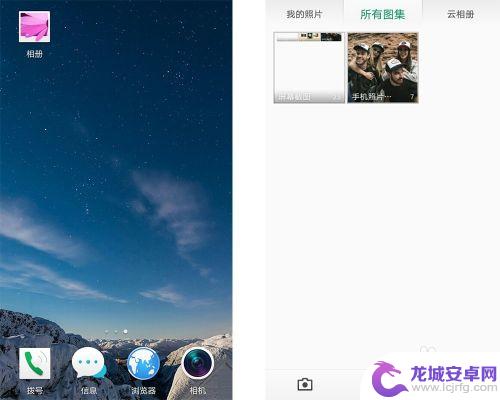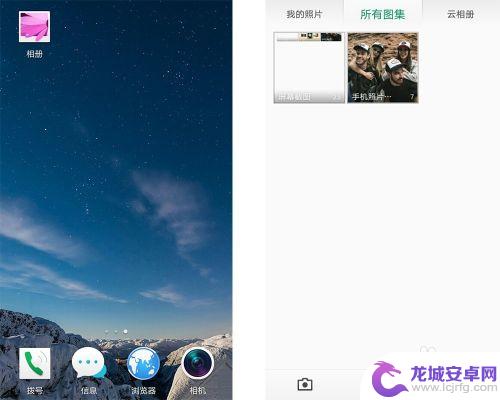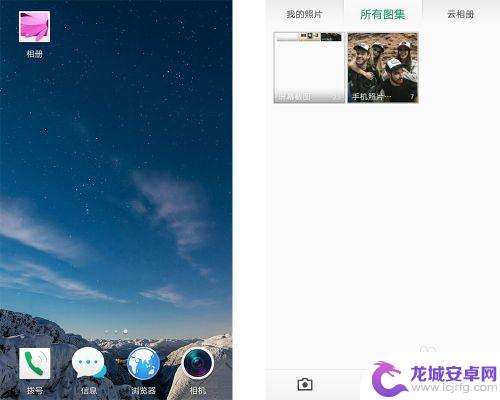华为手机如何拼接多个图片 华为手机多张照片合成一张
在现代社交媒体时代,拍照已经成为了我们日常生活中不可或缺的一部分,而对于拥有华为手机的用户来说,拼接多个图片合成一张完美的照片已经变得轻而易举。华为手机的多张照片合成功能让我们可以轻松地将多个瞬间捕捉并融合在一起,创造出更加丰富多彩的图片作品。这种功能不仅让我们的照片更加富有创意和个性,还让我们能够更好地记录和分享生活中的美好时刻。
华为手机多张照片合成一张
具体方法:
1.先在华为手机桌面打开【图库】功能。
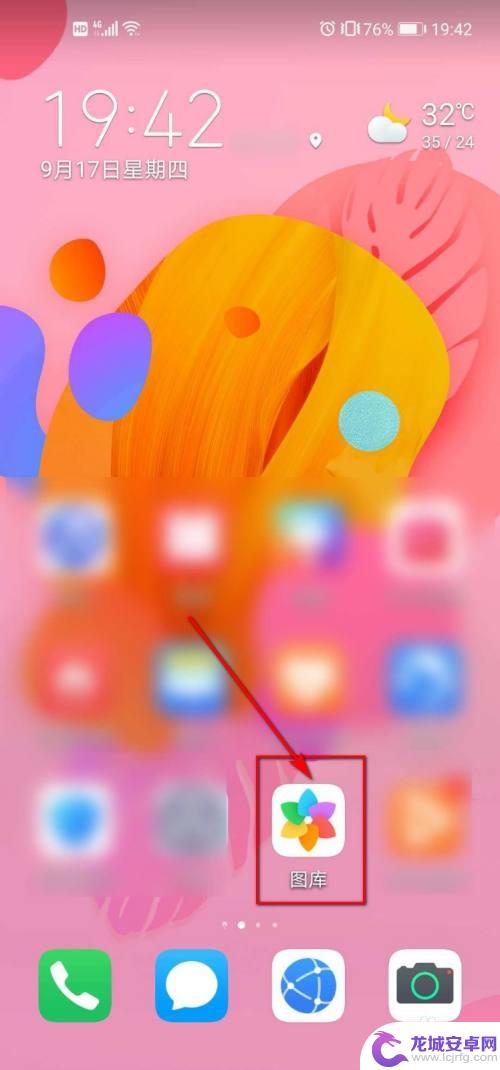
2.进入到默认的照片主页后,点击右上角的竖立的【…】图标。
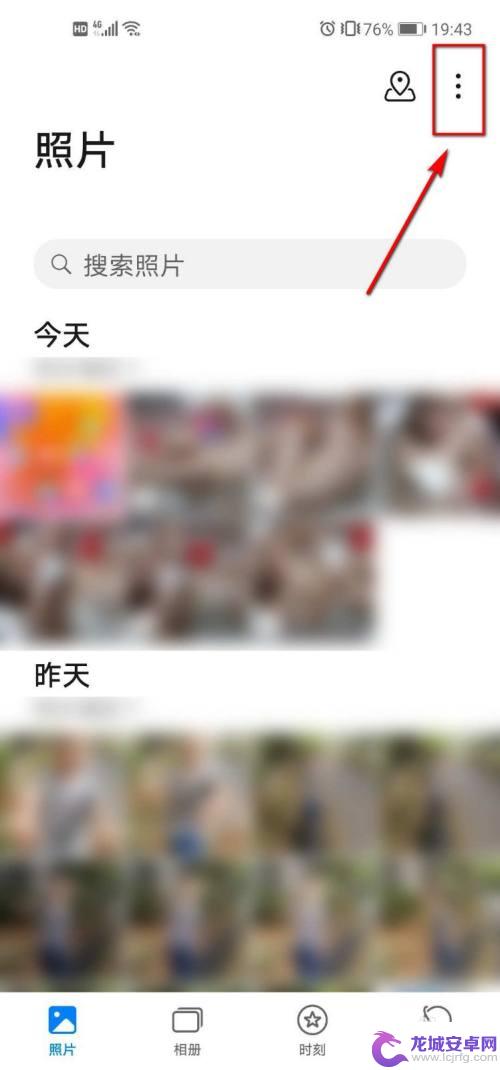
3.在弹出的菜单列表中选择【创作拼图】选项。
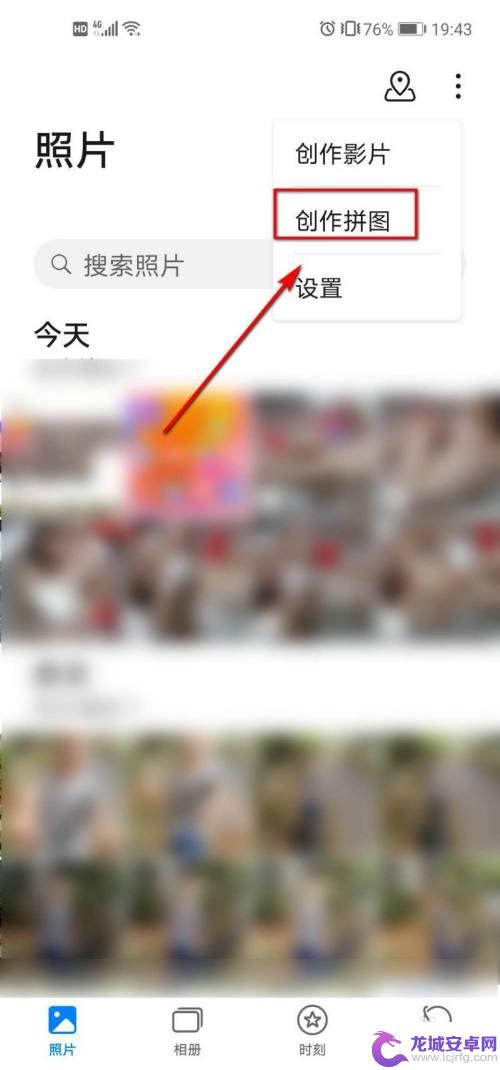
4.勾选好要作为拼图的照片后,点击【开始制作】选项。
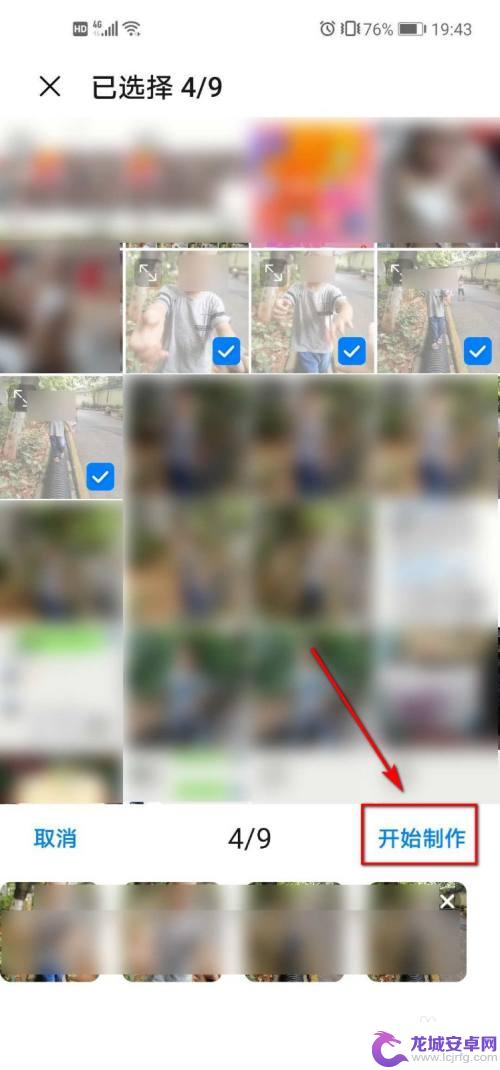
5.进入拼图界面,可对边框和拼图样式进行设置。
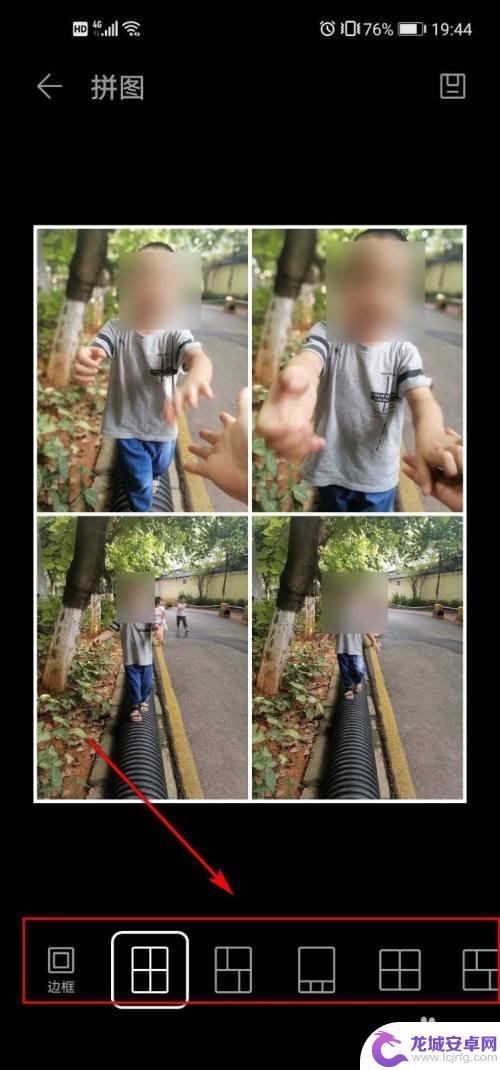
6.当设置完成后,点击右上角页面的保存按钮。

7.回到刚才打开的图库页面,就可以看到成品图了。这样的拼图制作很方便、也很好看,大伙可以学起来哟。
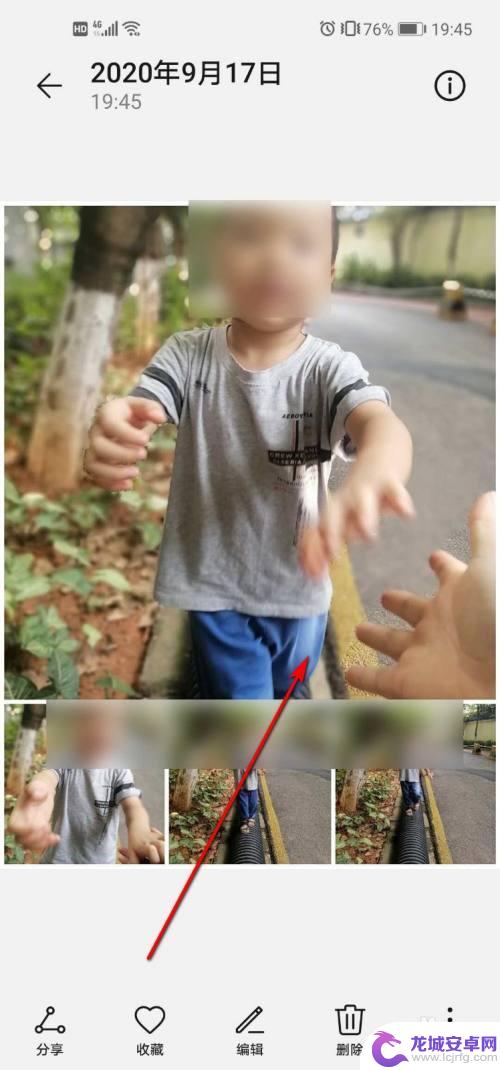
以上就是华为手机如何拼接多个图片的全部内容,有遇到这种情况的用户可以按照小编的方法来进行解决,希望能够帮助到大家。
相关教程
-
如何找到华为手机拼图功能 华为手机多张照片合成一张
在日常生活中,我们经常会遇到需要将多张照片合成一张的情况,而华为手机的拼图功能正是为了解决这一问题而设计的,通过华为手机上的拼图功能,用户可以轻松地将多张照片合成一张,让照片更...
-
手机拼接图片怎么弄 手机怎么拼接多张照片成一张
在日常生活中,我们经常会遇到需要将多张照片拼接成一张的情况,而随着手机拍照功能的不断升级,手机拼接照片已经成为一种常见的需求。手机拼接图片怎么弄呢?如何让手机将多张照片合成一张...
-
华为手机如何拼合图片 华为手机如何使用拼贴功能将多张照片合成一张照片
随着社交媒体的普及和相机技术的进步,人们对于拍摄和分享照片的需求越来越高,而华为手机作为一款领先的智能手机品牌,为用户提供了许多创新的功能和工具,其中之一就是拼合图片的功能。通...
-
手机怎么拼图六张照片 手机多张照片合成
在如今社交媒体充斥着各种照片拼图的潮流中,有一种新的趋势逐渐流行起来——手机多张照片合成,通过将六张照片拼接在一起,不仅可以展示更多的细节和场景,还能让照片更加生动和有趣。这种...
-
如何在手机上把几张图片拼在一起 手机怎么实现多张照片拼接效果
在日常生活中,我们经常需要将多张照片拼接在一起,创造出更具艺术感和创意性的作品,而如何在手机上实现多张照片的拼接效果,成为了许多人关注的话题。通过手机上的各种拼接软件,我们可以...
-
手机怎样把几张照片拼成一张 手机怎么拼接多张照片
在日常生活中,我们经常会拍摄大量的照片,但有时候我们可能想把几张照片拼接在一起,制作出一张更加完整、独特的合成照片,手机怎样才能帮助我们实现这个目标呢?通过手机上的照片拼接功能...
-
如何用语音唤醒苹果6手机 苹果手机语音唤醒功能怎么开启
苹果6手机拥有强大的语音唤醒功能,只需简单的操作就能让手机立即听从您的指令,想要开启这项便利的功能,只需打开设置,点击Siri和搜索,然后将允许Siri在锁定状态下工作选项打开...
-
苹果x手机怎么关掉 苹果手机关机关不掉解决方法
在我们日常生活中,手机已经成为了我们不可或缺的一部分,尤其是苹果X手机,其出色的性能和设计深受用户喜爱。有时候我们可能会遇到一些困扰,比如无法关机的情况。苹果手机关机关不掉的问...
-
如何查看苹果手机详细信息 苹果手机如何查看详细设备信息
苹果手机作为一款备受瞩目的智能手机,拥有许多令人称赞的功能和设计,有时我们可能需要查看更详细的设备信息,以便更好地了解手机的性能和配置。如何查看苹果手机的详细信息呢?通过一些简...
-
手机怎么把图片保存到u盘 手机照片传到U盘教程
在日常生活中,我们经常会遇到手机存储空间不足的问题,尤其是拍摄大量照片后,想要将手机中的照片传输到U盘中保存是一个很好的解决办法。但是许多人可能不清楚如何操作。今天我们就来教大...